Облако — Помощь Mail.ru
Популярные запросы
- Как удалить аккаунт
- Как восстановить удалённый аккаунт
- Меня взломали, что делать?
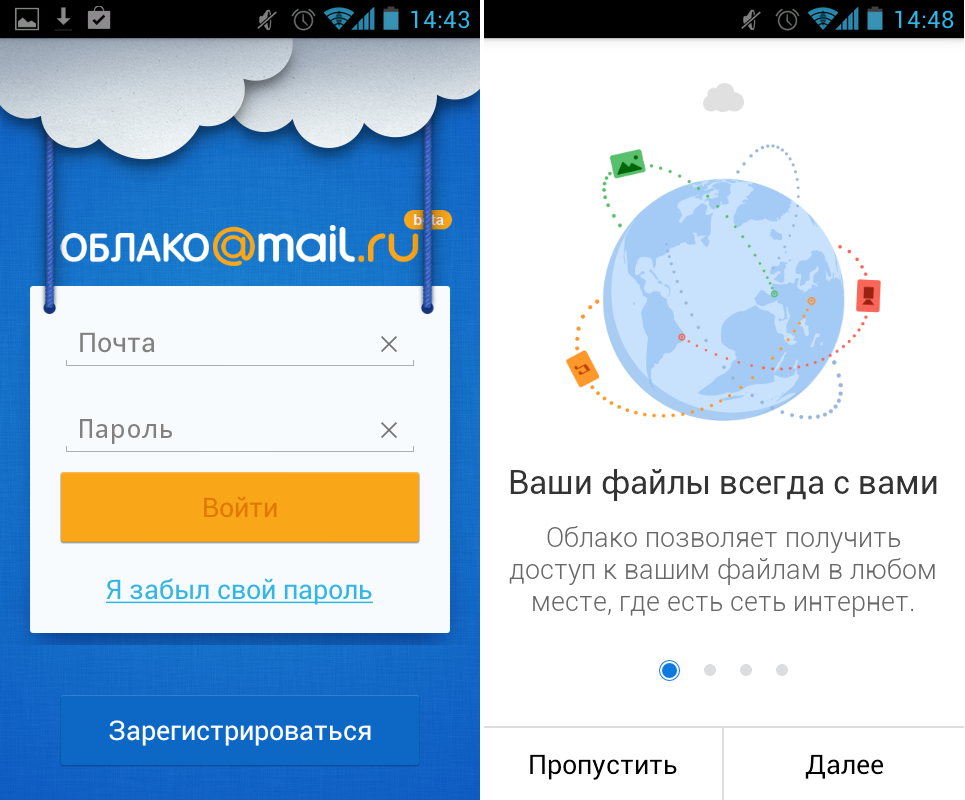 ru
ru- Не могу войти в Облако
- Как войти в аккаунт
- Как защититься от взлома
- Как выйти из аккаунта удаленно
Как пользоваться облаком от Mail. Ru
Ru
«Облако Mail.Ru» предлагает своим пользователям удобное облачное хранилище, работающее для разных платформ. Но начинающие пользователи могут испытывать определенные затруднения в знакомстве с сервисом и его правильным использованием. В этой статье мы разберемся с основными возможностями «Облака» от Мэйл.Ру.
Пользуемся «Облаком Mail.Ru»
Всем своим пользователям сервис предоставляет 8 ГБ облачного хранилища бесплатно с возможностью расширения доступного места за счет платных тарифных планов. Получать доступ к своим файлам можно в любой момент: через браузер или программу на компьютере, работающую по принципу жесткого диска.
По сути «Облако» создавать не нужно — достаточно просто осуществить в него первый вход (авторизоваться), после чего им можно будет сразу же воспользоваться.
Мы уже рассказывали, как войти в «Облако» через браузер, ПО на компьютере, смартфоне. В статье по ссылке ниже вы найдете подробные инструкции и узнаете нюансы использования каждого метода.
Подробнее: Как создать «Облако Mail.Ru»
Веб-версия «Облако Mail.Ru»
Сразу же после авторизации вы можете приступать к загрузке файлов для хранения и работе с ними. Рассмотрим основные действия, которые можно осуществлять с хранилищем в окне браузера.
Загрузка новых файлов
Основная функция этого сервиса – хранение файлов. Для пользователя нет никаких ограничений по форматам, но есть запрет на загрузку файла размером более 2 ГБ. Поэтому если вы хотите закачать объемные файлы, либо разделите их на несколько частей, либо заархивируйте с высокой степенью сжатия.
Читайте также: Программы для сжатия файлов
- Нажмите на кнопку «Загрузить».
- Откроется окно, предлагающее два способа осуществления данной задачи — перетаскиванием или выбором через «Проводник».
- Информация о загрузке отобразится справа внизу. Если за раз закачивается несколько файлов, вы увидите шкалу прогресса для каждого файла индивидуально.
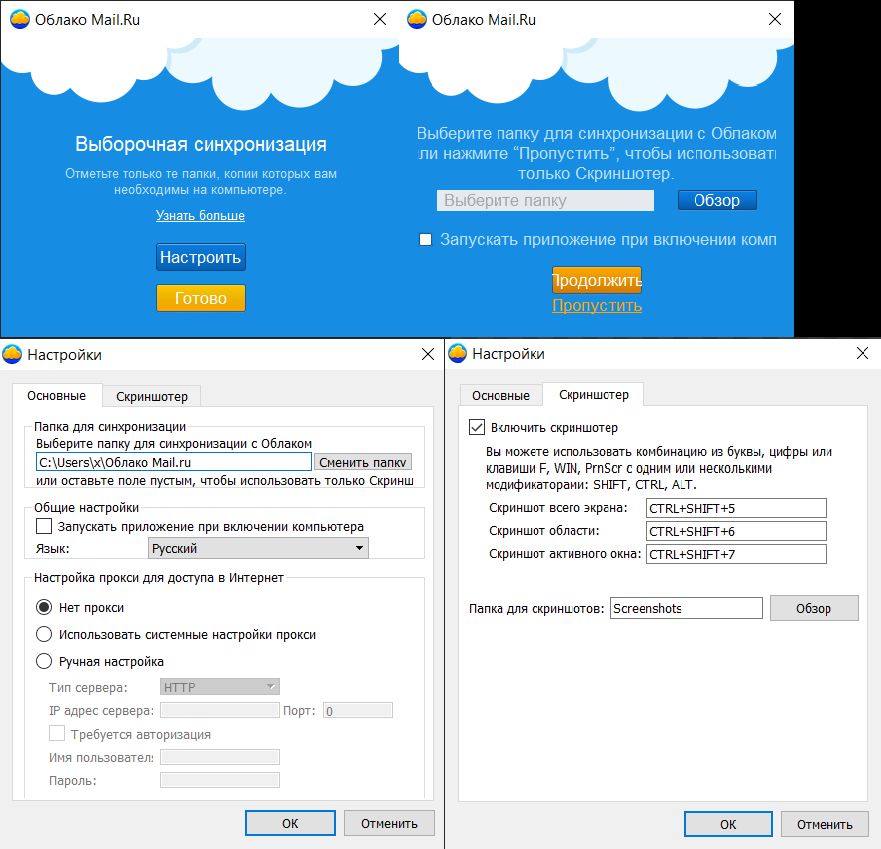 Загруженный объект появится в списке остальных сразу после того, как на 100% закачается на сервер.
Загруженный объект появится в списке остальных сразу после того, как на 100% закачается на сервер.
Просмотр файлов
Загрузки с самыми популярными расширениями можно просматривать прямо в браузере. Это очень удобно, поскольку избавляет от необходимости скачивать объект на ПК. Поддерживаемые форматы видео, фото, аудио, документов запускаются через собственный интерфейс Mail.Ru.
В этом окне вы можете не только просмотреть/прослушать файл, но и сразу же выполнить основные действия: «Скачать», «Удалить»
Нажав на сервисную кнопку, вы увидите список всех файлов, что хранятся на диске, и нажав на любой из них, сможете быстро переключиться на его просмотр.
Листать файлы по порядку, не выходя из интерфейса просмотра, легко через соответствующие стрелки влево/вправо.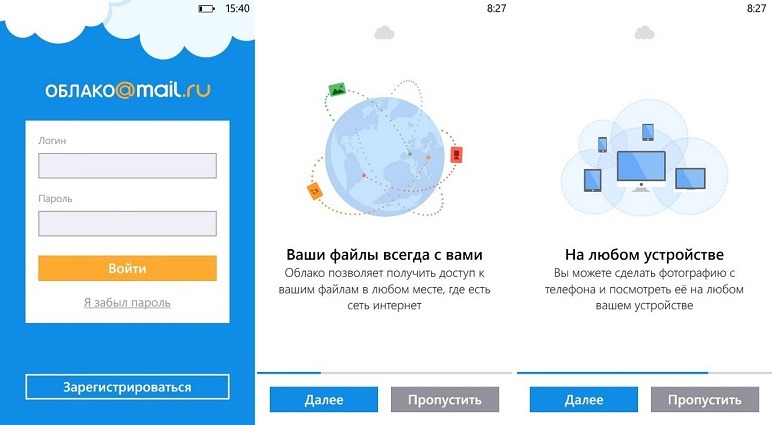
Скачивание файлов
Любые файлы с диска можно скачать на ПК. Это доступно не только через режим просмотра файла, но и из общей папки.
Наведите на нужный файл курсором мыши и нажмите «Скачать». Рядом вы сразу же увидите его вес.
Несколько файлов одновременно можно скачать, предварительно выделив их галочками, а затем нажав на кнопку «Скачать» на верхней панели.
Создание папок
Чтобы легко ориентироваться и быстро находить нужные загрузки из общего списка, вы можете рассортировать их по папкам. Создайте одну или несколько тематических папок, объединив какие-либо файлы по нужному вам критерию.
- Нажмите «Создать» и выберите «Папку».
- Введите ее имя и нажмите «Добавить».
- Добавить файлы в папку можно перетаскиванием. Если их много, выделите нужные галочками, нажмите «Ещё» > «Переместить», выберите папку и нажмите «Переместить».

Создание офисных документов
Полезной и удобной возможностью «Облака» является создание офисных документов. Пользователю доступно создание текстового документа (DOCX), таблицы (XLS) и презентации (PPT).
- Нажмите на кнопку «Создать» и выберите тот документ, который вам требуется.
- В новой вкладке браузера откроется упрощенный редактор. Все изменения, которые вы вносите, сохраняются автоматически и сразу же, поэтому как только создание будет закончено, можете просто закрыть вкладку — файл уже будет находиться в «Облаке».
Не забывайте об основных функциях — сервисной кнопке с расширенными параметрами (1), скачивании файла (нажав на стрелочку рядом со словом «Скачать», можно выбрать расширение), и прикреплением документа к письму (2).
Получение ссылки на файл/папку
Довольно часто люди делятся файлами, хранящимися в облаке. Для этого требуется предварительно получить ссылку на то, с чем хотите поделиться.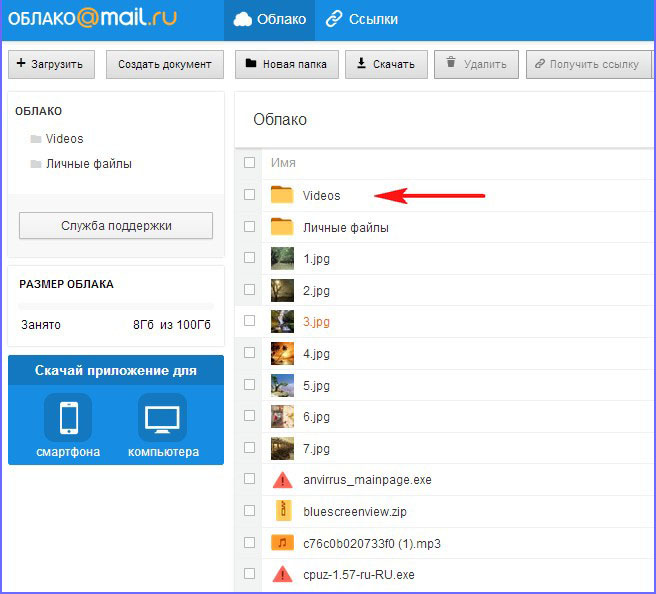 Это может быть отдельный документ или папка.
Это может быть отдельный документ или папка.
Если нужна ссылка на один файл, достаточно навести на него курсор и нажать на иконку расшаривания.
Откроется окно с настройками. Здесь вы можете установить параметры доступа и приватности (1), скопировать ссылку (2) и быстро отправить ее почтой либо в соцсети (3). «Удалить ссылку» (4) означает то, что текущая ссылка перестанет быть доступной. Актуально, если вы хотите закрыть доступ к файлу целиком.
Создание общего доступа
Чтобы документами одного облака могли пользоваться сразу несколько человек, например, ваши родственники, одногруппники или коллеги по работе, настройте ее общий доступ. Сделать ее доступной можно двумя способами:
- Доступ по ссылке — быстрый и удобный вариант, однако не самый безопасный. Не рекомендуется с ее помощью открывать доступ к редактированию или даже просмотру важных и личных файлов.
- Доступ по email — пользователи, которых вы пригласите к просмотру и редактированию, получат соответствующее сообщение на почту и ссылку на саму папку.
 Для каждого участника вы можете настроить персональные права доступа — только просмотр или редактирование содержимого.
Для каждого участника вы можете настроить персональные права доступа — только просмотр или редактирование содержимого.
Сам процесс настройки выглядит так:
- Выберите папку, которую хотите настроить, отметьте ее галочкой и нажмите на кнопку «Настроить доступ».
Для работы с расшариванием папок также есть отдельная вкладка в самом «Облаке».
- Если вы хотите организовать доступ по ссылке, сперва нажмите на «Получить ссылку», а затем в обязательном порядке настройте приватность на просмотр и редактирование, а затем скопируйте ссылку кнопкой «Копировать».
- Для доступа по email введите электронную почту человека, выберите уровень доступа просмотр или редактирование, и нажмите на кнопку «Добавить». Таким образом можно пригласить несколько человек с разным уровнем приватности.
Программа на ПК Disk-O
Приложение предназначено для доступа к «Облаку Mail.Ru» через стандартный проводник системы.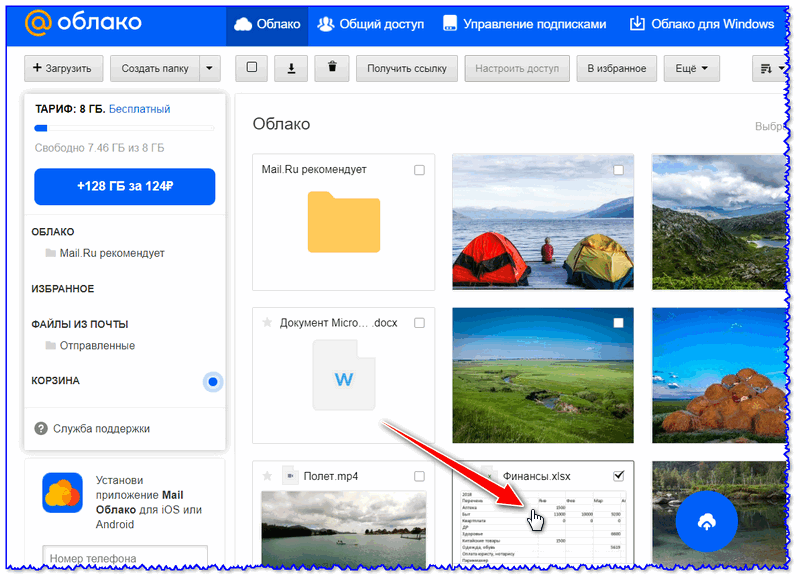
В статье о создании облака, ссылка на которую находится в начале статьи, мы также рассматривали способ авторизации в этой программе. При запуске Disk-O и после авторизации в ней облако будет эмулировано как жесткий диск. Однако отображается он только на момент запуска ПО — если вы завершите работу приложения, подключенный диск пропадет.
Одновременно через программу можно подключить несколько облачных хранилищ.
Добавление в автозагрузку
Чтобы программа запускалась вместе с операционной системой и подключалась как диск, добавьте ее в автозагрузку. Для этого:
- Кликните левой кнопкой мыши по иконке в трее.
- Нажмите на иконку с шестеренкой и выберите «Настройки».
- Поставьте галочку напротив параметра «Автостарт приложения»
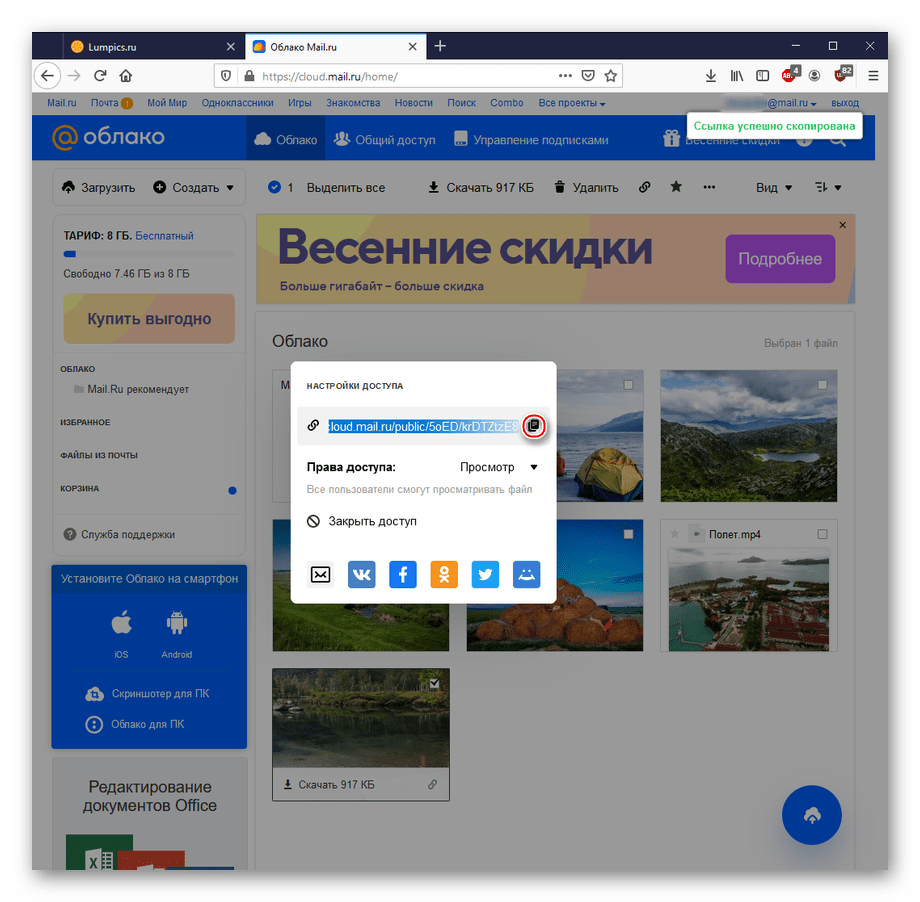
Теперь диск всегда будет находиться среди остальных в папке «Компьютер» при запуске ПК.
При выходе из программы он исчезнет из списка.
Настройка диска
Настроек у диска мало, но кому-то они могут оказаться полезными.
- Запустите программу, наведите курсор на подключенный диск и нажмите на появившуюся иконку в виде шестеренки.
- Здесь вы можете поменять букву диска, его имя и включить функцию перемещения удаленных файлов в собственную корзину для быстрого их восстановления.
После изменения параметров программа перезагрузится сама.
Просмотр и редактирование файлов
Все файлы, которые хранятся на диске, открываются для просмотра и изменения в программах, соответствующих их расширению.
Следовательно, если какой-либо файл не удается открыть, потребуется установить соответствующее программное обеспечение. У нас на сайте вы найдете статьи, посвященные выбору приложений для тех или иных форматов файлов.
Все изменения, которые вы будете производить с файлами, мгновенно синхронизируются и обновляются в облаке. Не завершайте работу ПК/программы до момента загрузки в облако (при синхронизации иконка приложения в трее крутится). Обратите внимание, файлы с двоеточием ( : ) в имени не синхронизируются!
Загрузка файлов
Вы можете загружать в «Облако» файлы, добавляя их в папку на компьютере. Сделать это можно обычными способами:
Для загрузки объемных файлов рекомендуем использовать именно программу, так как этот процесс происходит гораздо быстрее, чем через браузер.
Получение ссылки на файл
Быстро делиться файлами и папками на диске можно путем получения ссылки. Для этого нажмите правой кнопкой мыши на файл и из контекстного меню выберите пункт «Диск-О: Скопировать публичную ссылку».
Информация об этом появится в виде всплывающего уведомления в трее.
На этом основные возможности веб-версии и компьютерной программы заканчиваются. Стоит отметить, что Mail.Ru активно развивает собственное облачное хранилище, поэтому в будущем стоит ожидать новых возможностей и функций для обеих платформ.
Стоит отметить, что Mail.Ru активно развивает собственное облачное хранилище, поэтому в будущем стоит ожидать новых возможностей и функций для обеих платформ.
Опишите, что у вас не получилось. Наши специалисты постараются ответить максимально быстро.
Помогла ли вам эта статья?
ДА НЕТКак создать облако в Майл.Ру: пошаговая инструкция
Сервис Mail.Ru предлагает своим пользователям фирменное облачное хранилище, куда можно бесплатно загружать любые файлы индивидуального размера до 2 ГБ и общим объемом до 8 ГБ. Как создать и подключить себе это «Облако»? Давайте разберемся.
Создание «Облака» в Mail.Ru
Воспользоваться онлайн-хранилищем данных от Мэйл.Ру может абсолютно любой юзер, имеющий хоть какой-либо почтовый ящик, необязательно от @mail.ru. В бесплатном тарифе вы сможете воспользоваться 8 ГБ пространства и получать доступ к файлам с любого устройства.
Способы, рассмотренные ниже, не зависят друг от друга — вы можете создать облако любым описанным ниже вариантом.
Способ 1: Веб-версия
Для создания «Облака» веб-версии даже не обязательно иметь почтовый ящик домена @mail.ru — вы можете залогиниться с email других сервисов, например, @yandex.ru или @gmail.com.
Если вы планируете помимо веб-версии установить программу для работы с облаком на компьютер, используйте исключительно почту @mail.ru. В противном случае вы попросту не сможете авторизоваться в ПК-версии «Облака» с почтой иных сервисов. Кроме того, необязательно использовать сайт — вы сразу же можете перейти к Способу 2, скачать программу и авторизоваться через нее. Если будете пользоваться только веб-версией, совершить вход в почту можно с любого email.
Подробнее: Как войти в почту Mail.Ru
Ну а если у вас еще нет электронной почты или вы хотите создать новый ящик, пройдите процедуру регистрации в сервисе, воспользовавшись нашей инструкцией ниже.
Подробнее: Создание электронной почты на Mail.Ru
Как таковое создание персонального облачного хранилища отсутствует — пользователю достаточно зайти в соответствующий раздел, принять условия лицензионного соглашения и начать использование сервиса.
- Попасть в облако вы можете двумя способами: находясь на главной Mail.Ru нажмите на ссылку «Все проекты».
Из выпадающего меню выберите «Облако».
Либо перейдите по ссылке cloud.mail.ru. В дальнейшем вы можете сохранить эту ссылку в виде закладки, чтобы осуществлять быстрый переход в «Облако».
- При первом входе появится приветственное окно. Нажмите «Далее».
- Во втором окне нужно поставить галочку напротив пункта «Я принимаю условия «Лицензионного соглашения» и нажать на кнопку «Начать работу».
- Откроется облачный сервис. Вы можете начинать пользоваться им.
Способ 2: Программа для ПК
Для активных пользователей, которым нужно постоянно иметь доступ к своим файлам из «Облака», рекомендуется установить настольное приложение.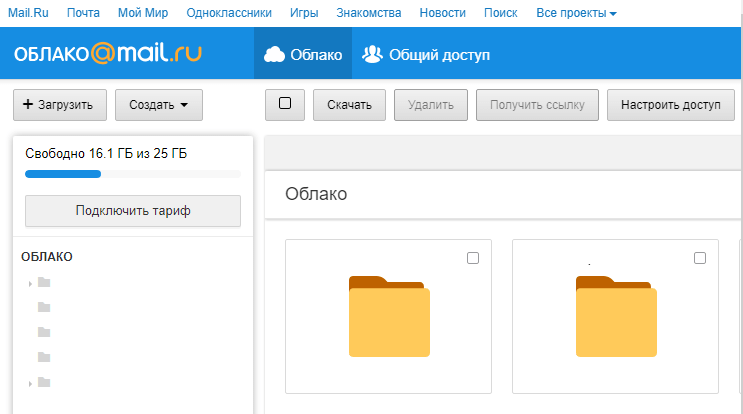 Мэйл.Ру предлагает воспользоваться удобной возможностью — подключить свое облачное хранилище так, чтобы в списке устройств оно отображалось вместе с физическими жесткими дисками.
Мэйл.Ру предлагает воспользоваться удобной возможностью — подключить свое облачное хранилище так, чтобы в списке устройств оно отображалось вместе с физическими жесткими дисками.
Кроме этого приложение работает с файлами разных форматов: открывая программу «Диск-О», вы сможете редактировать документы в Word, сохранять презентации в PowerPoint, работать в Photoshop, AutoCAD и сохранять все результаты и наработки прямиком в онлайн-хранилище.
Еще одна особенность приложения — он поддерживает вход в другие аккаунты (Яндекс.Диск, Dropbox, Google Drive, он же Google One) и в будущем будет работать с другими популярными облаками. Через него же вы можете зарегистрироваться в почте.
Скачать «Диск-О»
- Перейдите по ссылке выше, найдите кнопку «Скачать для Windows» (или чуть ниже ссылку «Скачать для MacOS») и нажмите на нее. Обратите внимание, что окно браузера должно быть развернуто на весь экран — если оно имеет маленький размер, сайт воспринимает это как просмотр страницы с мобильного устройства и предлагает зайти с ПК.
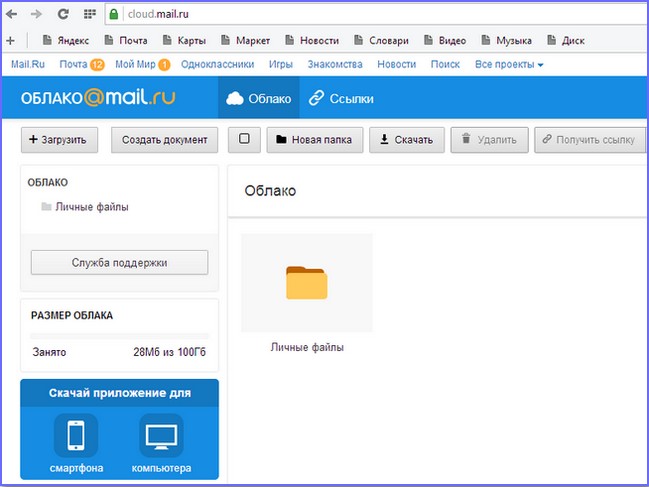
- Начнется автоматическая загрузка программы.
- Запустите установщик. Изначально инсталлятор предложит принять условия соглашения. Поставьте галочку и нажмите на «Далее».
- Отобразятся две дополнительные задачи, которые активны по умолчанию. Если ярлык на рабочем столе и автозапуск с Windows вам не нужны, снимите галочки. Нажмите «Далее».
- Отобразится сводка и уведомление о готовности инсталляции. Нажмите «Установить». В ходе процедуры может появиться окно с вопросом о внесении изменений на ПК. Согласитесь, нажав «Да».
- В конце установки появится просьба перезагрузки компьютера. Выберите нужный вариант и кликните «Завершить».
- После перезапуска системы откройте установленную программу.
Вам будет предложено выбрать диск, к которому вы хотите подключиться. Наведите на него, после чего появится синяя кнопка «Добавить». Кликните по ней.

- Откроется окно авторизации. Введите логин и пароль от @mail.ru (подробнее о поддержке электронных ящиков других почтовых сервисов читайте в начале этой статьи) и нажмите «Подключить».
- После успешной авторизации появится информационное окно. Здесь вы увидите процент свободного места, емэйл, через который произошло подключение и буква диска, присвоенная этому хранилищу.
Здесь же вы сможете добавить другой диск и произвести настройки, используя кнопку с шестеренкой.
- Вместе с этим параллельно откроется окно системного проводника с файлами, которые хранятся в вашем «Облаке». Если вы еще ничего не добавляли, отобразятся стандартные файлы, демонстрирующие примеры того, как и что может здесь храниться. Их можно спокойно удалить, освободив тем самым около 500 МБ места.
Само «Облако» будет находиться в «Компьютер», вместе с другими носителями, откуда вы к нему и сможете получать доступ.
Однако если вы завершите процесс (закроете установленную программу), диск из этого списка исчезнет.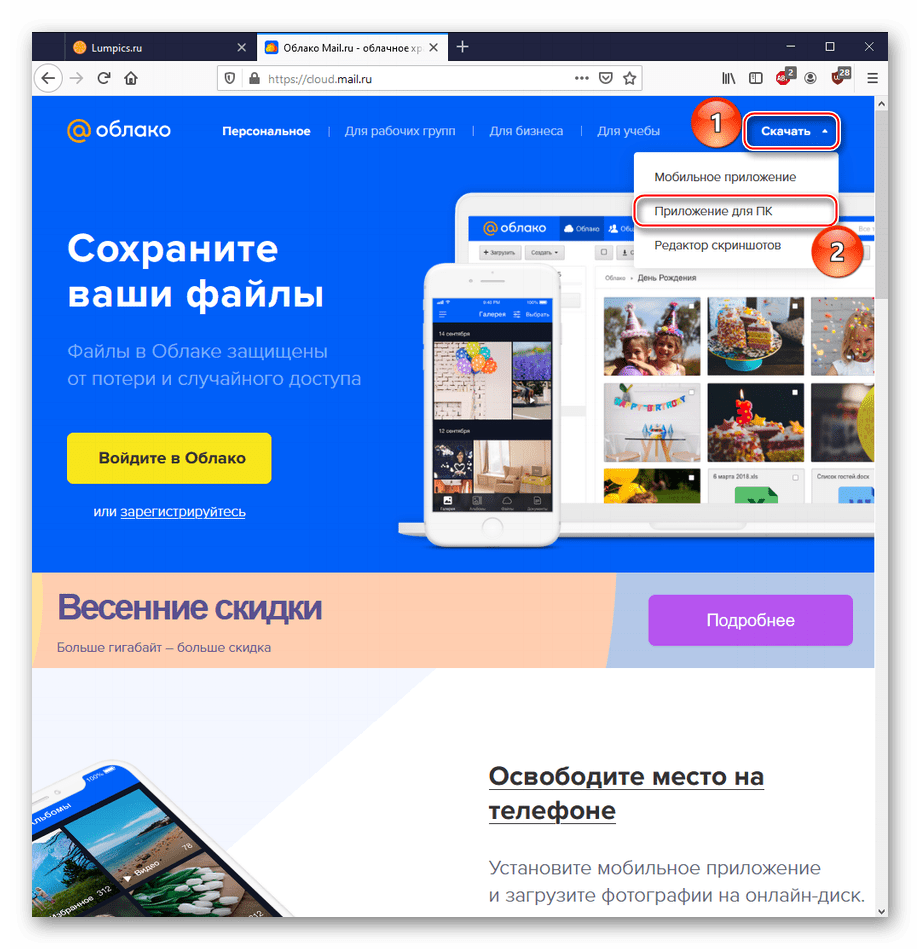
Способ 3: Мобильное приложение «Облако Mail.Ru»
Довольно часто доступ к файлам и документам нужен с мобильного устройства. Вы можете установить приложение для смартфона/планшета на Android/iOS и работать с сохранениями в удобное время. Не забывайте, что некоторые расширения файлов могут не поддерживаться мобильным устройством, поэтому для их просмотра нужно будет устанавливать специальные приложения, например, архиваторы или расширенные плееры.
Скачать «Облако Mail.Ru» из Play Market
Скачать «Облако Mail.Ru» из iTunes
- Установите мобильное приложение из вашего маркета по ссылке выше или через внутренний поиск. Мы рассмотрим процесс использования на примере Android.
- Появится ознакомительная инструкция из 4 слайдов. Просмотрите их или нажмите на кнопку «Перейти в облако».
- Вам будет предложено включить синхронизацию или пропустить ее. Активированная функция распознает появившиеся на устройстве файлы, например, фотографии, видео, и автоматически загружает их себе на диск.
 Выберите нужный вариант и нажмите на соответствующую кнопку.
Выберите нужный вариант и нажмите на соответствующую кнопку. - Откроется окно входа. Введите логин (почтовый ящик), пароль и нажмите «Войти». В окне с «Пользовательским соглашением» нажмите «Принимаю».
- Может появиться реклама. Обязательно прочтите ее — Мэйл.Ру предлагает попробовать воспользоваться тарифным планом на 32 ГБ бесплатно в течение 30 дней, после чего потребуется приобретать подписку. Если она вам не нужна, нажмите на крестик в верхнем правом углу экрана.
- Вы попадете в облачное хранилище, где на переднем плане отобразится совет по его использованию. Тапните по «Ок, мне понятно».
- Отобразятся файлы, которые хранятся на вашем облачном диске, привязанном к адресу электронной почты. Если там ничего нет, вы увидите примеры файлов, которые можно в любой момент удалить.
Мы рассмотрели 3 способа создания «Облака Mail.Ru». Вы можете пользоваться ими выборочно или сразу всеми — все зависит от уровня активности.
Опишите, что у вас не получилось. Наши специалисты постараются ответить максимально быстро.
Помогла ли вам эта статья?
ДА НЕТОблако для рабочих групп — Блог Почты Mail.ru
День настал, час пробил: пользователям стало доступно Облако для бизнеса Teambox.
Идея была простой: создать сервис, который максимально облегчит головную боль предпринимателей, связанную с общим доступом, хранением и совместной работой с файлами и данными. И у нас это получилось!
Что такое Teambox?
Teambox — облако для рабочих групп и компаний, аналог Облака Mail.Ru, позволяющее компаниям организовать общий доступ к рабочим документам, файлам и архивам. Управляет всем администратор облака — он решает, кому предоставить доступ к общим папкам или расширить объем хранения, что обеспечивает дополнительный контроль и безопасность.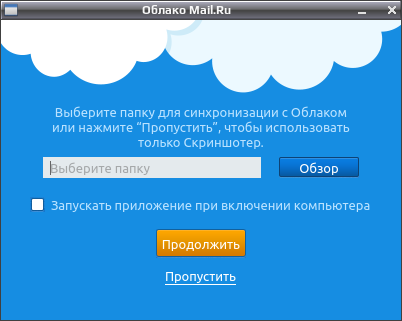
Зачем это нужно?
Сервис был разработан для пользователей, работающих в одной компании или над одним проектом. Если вы используете Teambox, то можете без проблем:
- создавать общие папки и настраивать выборочный доступ к ним,
- делиться любой папкой или самым тяжелым файлом всего за пару секунд: просто копируете ссылку на файл и отправляете коллеге,
- просматривать документы, изображения, презентация прямо в браузере,
- работать с файлами с любого устройства: с планшета, смартфона, компьютера.
А если что-то пойдет не так?
Если что-то пойдет не так, поможет ваш персональный аккаунт-менеджер.
Как насчет безопасности?
Мы предусмотрели несколько степеней защиты данных как от внутреннего, так и от внешнего вмешательства: логирование всех действий пользователей, возможность вернуться к предыдущей версии документа и продвинутое управление доступом сотрудников к папкам.
Сколько это стоит?
Пользователи платят только за фактически используемое место – всего 3 рубля за 1 ГБ в месяц. И приятный бонус в виде хранения до 15 ГБ бесплатного места в течении 3 месяцев. Возможность оплаты для юридических лиц со счета и предоставление всех бухгалтерских документов.
С Teambox ваша компания сможет расти и развиваться, а у вас будет полный контроль над всей важной информацией и действиями пользователей.
Попробуйте бесплатно https://biz.mail.ru/teambox/
Облако mail ru — как его настроить и как пользоваться сервисом
Облачные сервисы – это новый тренд в интернет-технологиях. Облаком называют любой удалённый ресурс, который помогает сохранять, создавать, передавать файлы.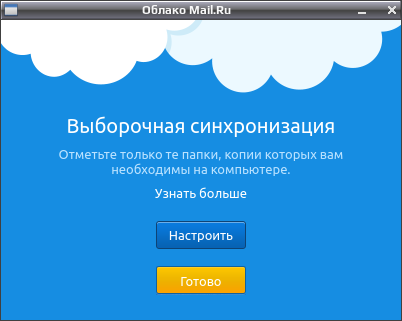 В этой статье мы рассмотрим облако от компании Mail.ru. Итак, что же из себя представляет облачное хранилище и как с ним работать, читайте в статье.
В этой статье мы рассмотрим облако от компании Mail.ru. Итак, что же из себя представляет облачное хранилище и как с ним работать, читайте в статье.
Что такое облако mail.ru
Облако майл.ру – это сервис, на котором можно хранить данные и управлять ими. С помощью майл.ру пользователь может хранить, проверять файлы, скачивать их, передавать другому пользователю. Все действия происходят в интернете. Одним из плюсов такого сервиса является то, что он бесплатный и доступный. То есть, каждый пользователь может получить себе такое дополнительное место для хранения документов в интернете.
По сути – это жёсткий диск, такой же, который установлен у вас на компьютере или ноутбуке. Отличительным моментом является использование Облака на разных устройствах, главное, чтобы был выход в интернет. Из сервиса пользователь может отправить ссылку своему другу или партнёру на материал, а тот сможет скачать, посмотреть видео, документ.
Подытожим, для чего же нужен сервис:
- Для хранения файлов, папок.
- Для работы с документами и файлами на любом гаджете. Главное, чтобы был доступ в интернет.
- Для быстрой передачи файлов между пользователями.
Вы можете загружать любые файлы в Облако и скачивать из него с любого устройства, также с любого устройства можете их просматривать, передавать или скачивать. Загружать можно все что угодно: книги, документы, видео, картинки.
При этом вы можете настраивать доступ к документам. Можете установить режим, когда файлы можете видеть только вы, на некоторые материалы можете установить публичный доступ, то есть такие файлы могут просматривать пользователи интернета и другой пользователь сможет их скачать. Если доступ открытый, то будет сформирована ссылка, которую можно передать пользователю для просмотра файла или для его скачивания.
Как пользоваться Облаком от mail.ru
Разобрались, что такое Облако, теперь разберёмся с процессом работы в этом сервисе. Для того чтобы начать работу в сервисе необходимо выполнить следующие действия:
- Переходим на сайт: https://cloud.
 mail.ru
mail.ru - Появится форма для входа. Здесь нужно ввести логин и пароль от почты mail.ru. Если у вас нет почты на этом сервисе, то её нужно завести. Для этого нажимаете «Регистрация», придумываете логин и пароль. Только после этого можете входить в сервис.
- После того как вы ввели логин и пароль, появится форма для входа. Внизу есть кнопка «Далее», нажимаете на неё.
- Вам предложат прочитать лицензионное соглашение. Обязательно прочтите, так как там важная информация по использованию своего контента, который будет храниться на Облаке. После этого нужно поставить галочку напротив пункта соглашения.
- Нажимаем «Начать работу». На начальном этапе вам предоставится 8 Гб памяти для хранения файлов.
Теперь вы можете пользоваться виртуальным диском. Для того чтобы загружать с компьютера файлы более 2 Гб, нужно установить диск Облака на свой компьютер. Он может устанавливаться как на компьютер с windows, IOS, так и на android.
Разберёмся, как установить Облако на компьютер:
- Заходим в Облако.
 С левой стороны будет находиться синяя форма «Установить Облако на смартфон». Здесь вы можете выбрать любое устройство из всех предложенных, на которое нужно произвести установку. Мы рассматриваем компьютер.
С левой стороны будет находиться синяя форма «Установить Облако на смартфон». Здесь вы можете выбрать любое устройство из всех предложенных, на которое нужно произвести установку. Мы рассматриваем компьютер. - Теперь нажимаем «Приложение для ПК».
- Появится форма, в которой нужно выбрать свою операционную систему.
После загрузки необходимо открыть файл и произвести настройку:
- Нажимаем «Запустить».
- Выбираем язык программы. В нашем случае русский, нажимаем «Ок».
- Запустится Мастер установки. Нажимаем «Далее».
- Теперь нужно выбрать папку, в которую произойдёт установка файлов программы. Выбираем «Обзор», кликаем на нужную папку, нажимаем «Далее».
- Соглашаемся с тем, что будет создан ярлык на рабочем столе. Нажимаем «Далее».
- После этого нажимаем «Установить».
Облако Mail.ru
После установки Мастер настройки уведомит вас, что процесс установки прошёл успешно. Вам останется только нажать на кнопку «Завершить». После этого можно открывать Облако с компьютера.
Как загружать и скачивать документы с сервиса майл ру
Разобрались с пользованием Облака. Теперь нужно разобраться с процессом загрузки материала на Облако. Для начала попробуете перенести туда только один документ. Перемещать файлы можно через Облако в интернете или использовать установленный диск на компьютере. Если вы решили перенести документы на Облако, установленное на компьютере:
- Выделяем нужный документ.
- Нажимаем «Копировать»
- Переходим в скаченный диск. Нажимаем «Вставить».
Можно и не делать копирование, точнее, сделать это намного быстрее. Цепляем нужный файл и перемещаем его в Облако. Больше ничего делать не нужно, документ скопируется.
Теперь разберём вариант загрузки файла с компьютера на Облако, которое не установлено на компьютере:
- Переходим на сервис.
- В левом углу будет кнопка «Загрузить», нажимаете на неё.

- Появится окно. Вы можете перетащить в него нужный файл или воспользоваться кнопкой «Выбрать файл».
- Теперь нужно выбрать файл для загрузки на диск. Нажимаете на файл двойным щелчком мыши.
- Пойдёт загрузка. После завершения внизу будет уведомление о том, что файл загружен.
- Чтобы скачать видео, картинки с Облака, необходимо выполнить следующие действия:
- Слева будут отображать папки, которые вы создадите. Переходи в ту, где хранятся видео.
- Ставите галочку на том видео или документе, которое хотите скачать.
- Теперь в верхней панели активируется кнопка «Скачать», нажимаете на неё.
Видео будет скачано на компьютер.
Если вам нужно передать видео или документы другому пользователю, вам необходимо выполнить следующие действия:
- Выделяем видео, документ.
- Вверху нажимаем «Получить ссылку».
- Откроется окно, в которой будет прописана ссылка. Её можно скопировать и отправить, можно отправить сразу же через почту или поделиться ссылкой в социальных сетях.

- После этого, видео становится публичным. Если вам захочется убрать это, необходимо также выбрать видео, нажать «Получить ссылку» и выбрать «Удалить ссылку».
Удаляются файлы так же просто, как и загружаются. Вам нужно выбрать нужный файл и нажать «Удалить». Не забудьте почистить ещё и Корзину, так как все удалённые файлы перемещаются туда.
Скачать облако mail.ru на компьютер бесплатно и синхронизировать с ПК
Облако майл ру скачать на компьютер довольно просто. А вот чтобы настроить синхронизацию, потребуется выполнить ряд действий. Их мы и рассмотрим ниже.
- Заходим на почту Mail.ru, нажимаем на иконку в виде облака.
- Ищем в самом верху пункт «Облако для Windows» и нажимаем.
- Появляется окно «Скачать Облако для компьютера«, нажимаем «Скачать для Windows«.
- Начнется скачивание файла на компьютер.
- Когда файл скачается, открываете его и нажимаете «Начать установку«.
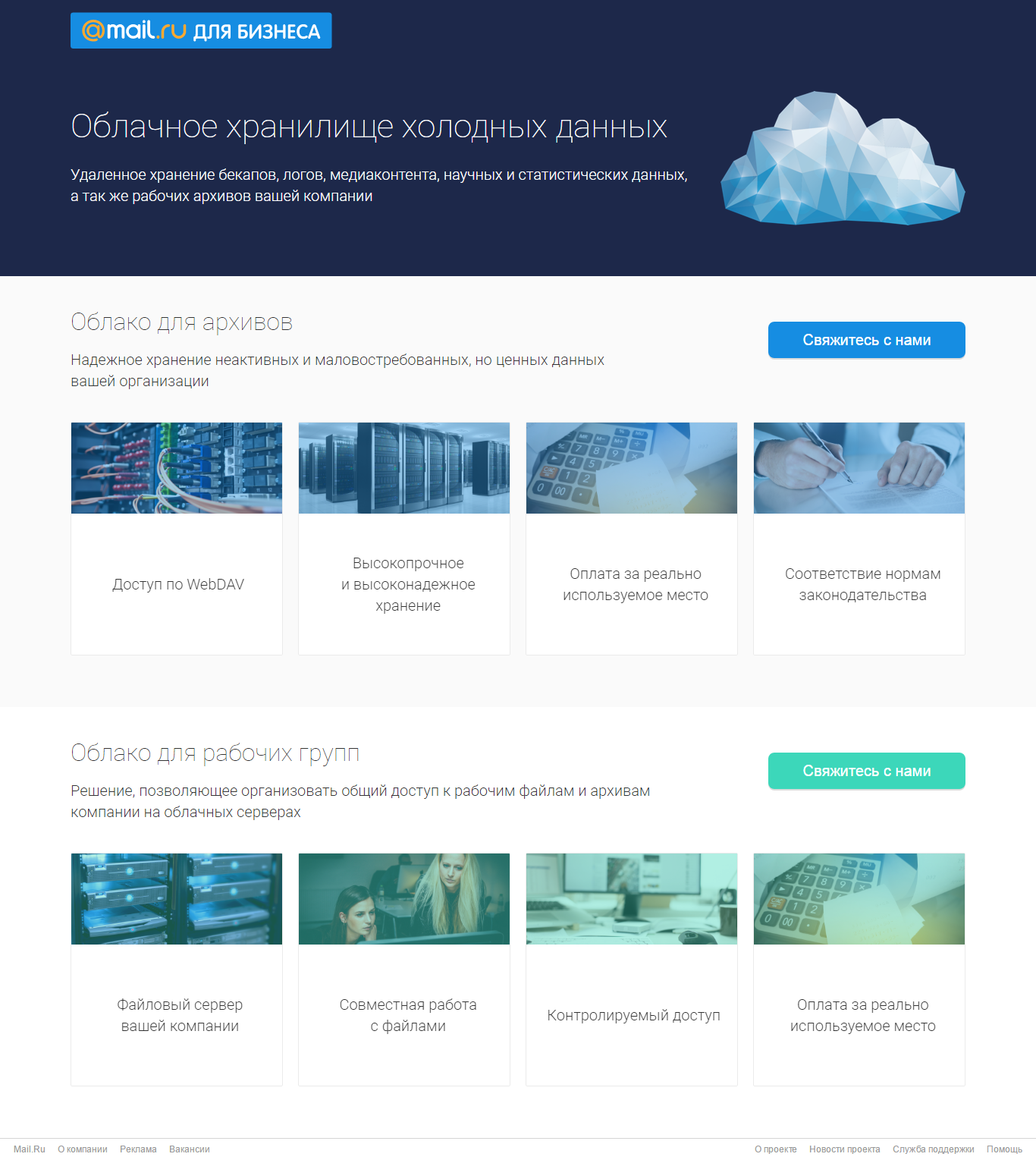
- Установка займет некоторое время. Дождитесь окончания установки.
Установка завершена!
Далее мы рассмотрим как настроить синхронизацию облака mail.ru с ПК.
- Запускаете иконку на рабочем столе, которая появилась после установки.
- Появляется окошко, на нем кликаете «Подключить«.
- Далее находите пункт «Облако Mail.ru» и нажимаете «Добавить«.
- Появляется окно для ввода логина и пароля. Можно его ввести тут или нажать «Войдите через Mail.ru«.
- В браузере откроется новое окно, где нужно будет предоставить доступ к данным, нажимаете «Разрешить«.
Поздравляем! У Вас все получилось! Теперь у Вас появился отдельный диск, на который вы можете просматривать информацию, загружать, редактировать и удалять файлы. Все эти действия будут происходить и в облаке.
Итак, мы рассмотрели такой сервис, как Облако Mail.ru. Здесь можно смотреть, сохранять видео, картинки, документы.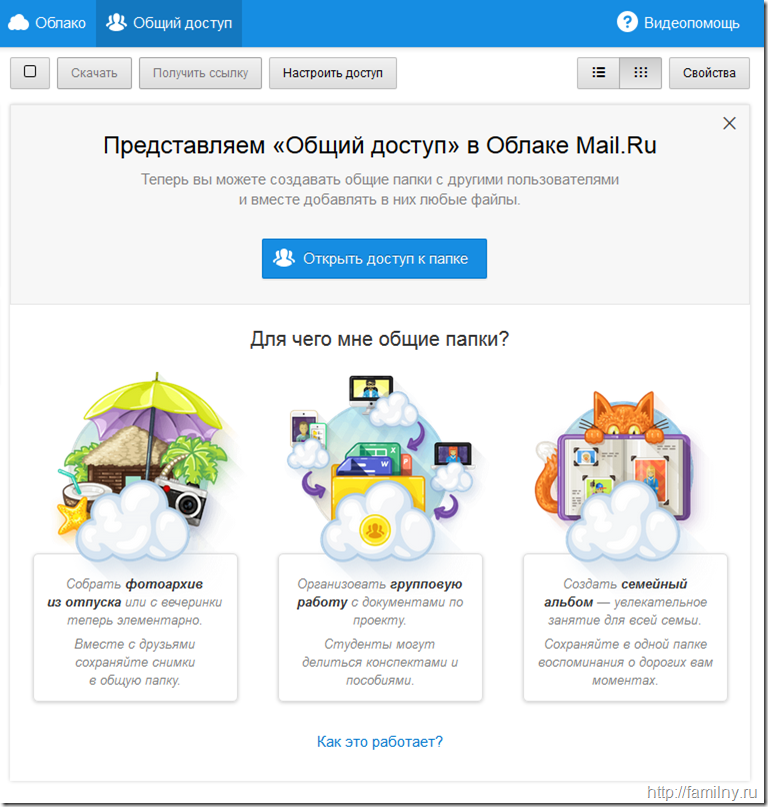 Также можете создавать файлы в любом текстовом редакторе. При первой регистрации, вам представится Облако объёмом в 8 Гб. Если нужно больше места, то есть возможность подключить новый тариф. Проверять содержимое диска можно с любого гаджета. Также мы подробно разобрали как настроить синхронизацию с ПК. Надеемся что эта информация была для Вас полезной!
Также можете создавать файлы в любом текстовом редакторе. При первой регистрации, вам представится Облако объёмом в 8 Гб. Если нужно больше места, то есть возможность подключить новый тариф. Проверять содержимое диска можно с любого гаджета. Также мы подробно разобрали как настроить синхронизацию с ПК. Надеемся что эта информация была для Вас полезной!
Облако Mail.ru — облачное хранилище файлов и фотографий
Автор Олег Евгеньевич Просмотров 4.3k. Обновлено
Слово «облако» давно перестало использоваться в своем первоначальном единственном значении. Сегодня облачные сервисы прочно укоренились в нашей цифровой жизни и позволяют с комфортом пользоваться файлами и документами, не опасаясь за их сохранность. Среди отечественных услуг такого типа выделяется облако майл ру — простой и удобный способ организации ваших данных.
Что предлагает mail.ru?
Вы получите 8 ГБ пространства для загрузки файлов и удобную синхронизацию между разными устройствами.
Если вам мало 8 Гб, то свободное место хранилища можно расширить покупкой дополнительных гигабайт. На мобильных тарифах для Android и iOS доступно увеличение до 1 ТБ, а на ПК, для веб-версии — до 4 ТБ. По статистике компании большинству пользователей с лихвой хватает бесплатных «гигов». Смысл купить облако побольше есть для корпоративных клиентов, чтобы использовать сервис совместно с коллегами.
Есть три варианта использования облачного сервиса:
- Напрямую, через веб-интерфейс на официальном сайте Облако Mail.ru, если привыкли использовать компьютерную версию для рабочего стола.
- Скачав программу на свой гаджет, если планируете работать с облаком через мобильное устройство. Ссылки для скачивания вы легко найдете на официальном сайте: https://cloud.mail.ru/home/
- Загрузив специальную программу: «Диск-О» для синхронизации файлов из облака с вашим компьютером.
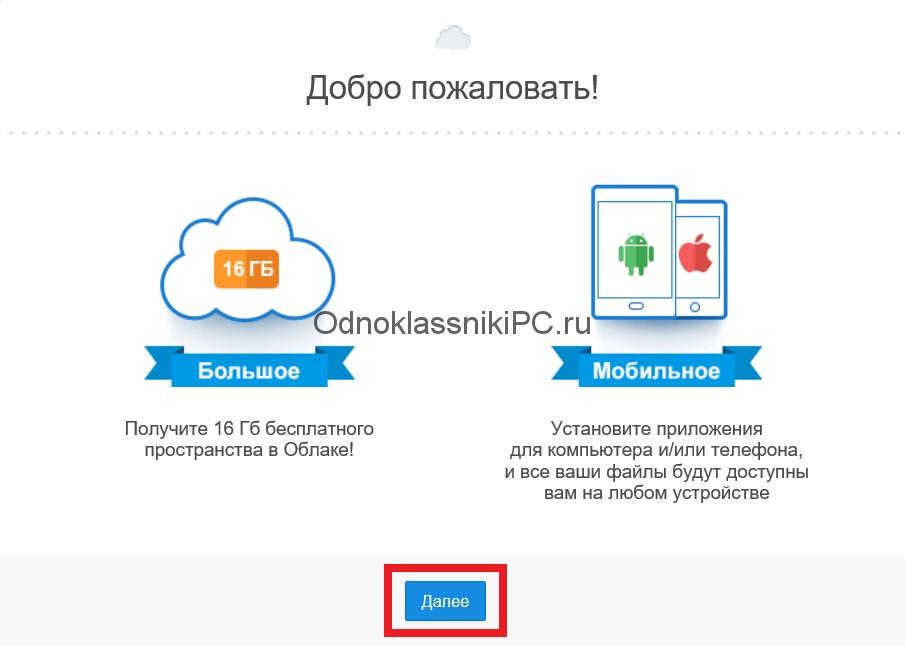 Программа позволяет подключить синхронизацию не только с облаком mail.ru, но и другими популярными облачными сервисами. Такими как Яндекс.Диск, Dropbox, Google Drive. Но, поскольку доработка сервиса «Диск-О» еще не завершена, использовать его, на мой взгляд еще рано.
Программа позволяет подключить синхронизацию не только с облаком mail.ru, но и другими популярными облачными сервисами. Такими как Яндекс.Диск, Dropbox, Google Drive. Но, поскольку доработка сервиса «Диск-О» еще не завершена, использовать его, на мой взгляд еще рано.
Из всех перечисленных способов использования сервиса, по моему, самый простой и надежный это работа через интерфейс сервиса Облако Mail.ru.
Как пользоваться возможностями Cloud.Mail.Ru
Для получения бесплатных 8 ГБ необходимо просто зарегистрировать почтовый ящик на Mail.Ru. Прямо с интерфейса почты перейти по вкладке на сервис Облако Mail.ru и задействовать все возможности облачного сервиса.
Итак, у вас есть установленная программа облака на смартфоне или вы вошли через веб-интерфейс, используя браузер. Теперь вам доступны:
- загрузка файлов и возможность поделиться ссылкой для их скачивания;
- создание личных папок, изменение настроек доступа к ним;
- работа с файлами: переименование, удаление, перемещение между папками;
- создание новых файлов с данными прямо в облаке: текстовых документов, презентаций и таблиц, аналогичных созданным в программе Excel;
- удобное хранение резервных копий различных данных и их комфортное совместное использование при необходимости.
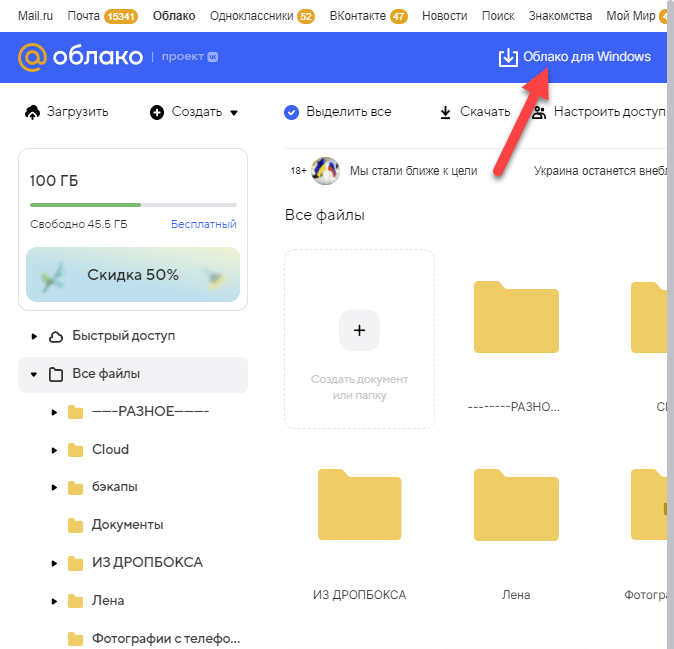
Все загруженные в облако файлы станут доступными на любом вашем устройстве, где вы только авторизуетесь в почте Мэйл.
Как пользоваться облаком Майл Ру? На самом деле все очень просто. На примере веб-интерфейса:
- Кнопка «Загрузить» — сохранение файлов с устройства в облако.
Загрузить файлы в облако можно простым перетаскиванием
- Кнопка «Создать» с выпадающим списком — создание папок, документов, таблиц и презентаций.
В облаке Mail.ru можно создавать и редактировать текстовые документы и таблицы Exel
- «Скачать» — эта кнопка отвечает на вопрос как скачать файл из облака мэйл ру: выделите его галочкой и нажмите ее.
- «Удалить» — удаление выделенных данных.
Удаление отмеченных файлов из облака майл ру
- «Получить ссылку» — получение URL для скачивания файла.
Получить ссылку на файл можно за три простых шага
- «Настроить доступ» — опция для совместной работы.
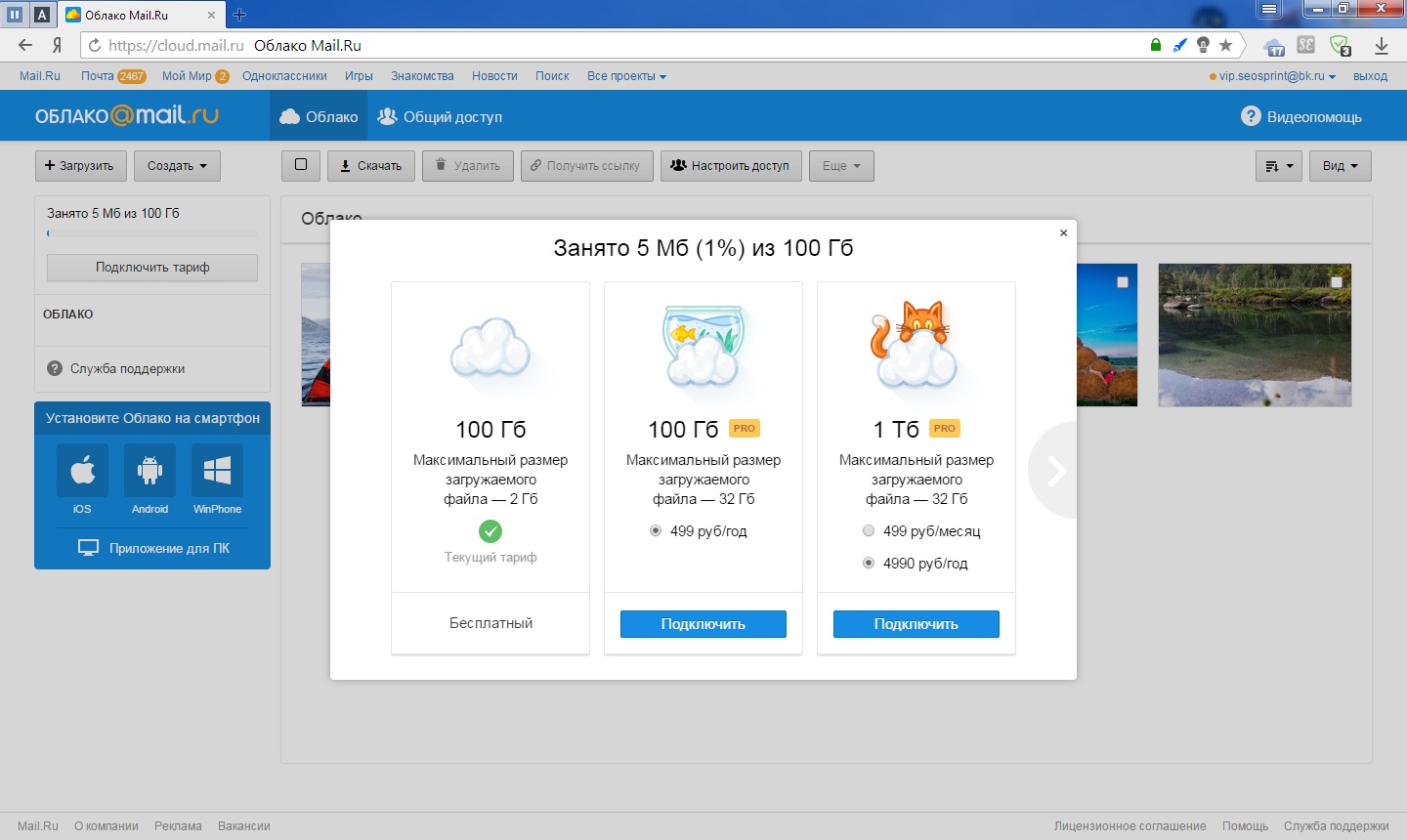 Дает возможность приглашенным вами пользователям Mail.Ru редактировать файлы в вашем хранилище или создавать новые документы в папке с открытым доступом.
Дает возможность приглашенным вами пользователям Mail.Ru редактировать файлы в вашем хранилище или создавать новые документы в папке с открытым доступом.
Чтобы воспользоваться настройками доступа нужно отметить папку, доступ к которой вы хотите предоставить, и нажать «Настроить доступ».
Затем в открывшемся окне выполнить настройки доступа.
В данном примере сделаны настройки для совместной работы в облаке Mail.ru
Это базовые возможности веб-интерфейса, они дублируются в приложениях для компьютеров, планшетов и смартфонов, в которых есть и свои «фишки».
Облако на смартфоне
Мобильное приложение имеет ряд преимуществ. Например, загружать на Андроид-версию хранилища фото из памяти телефона после их съемки не нужно: достаточно в программе нажать на синюю кнопку с плюсом «Добавить»
Далее в открывшемся меню мы можем выбрать опцию съемки фотографий на камеру телефона. Фотоснимки будут автоматически сохраняться в хранилище.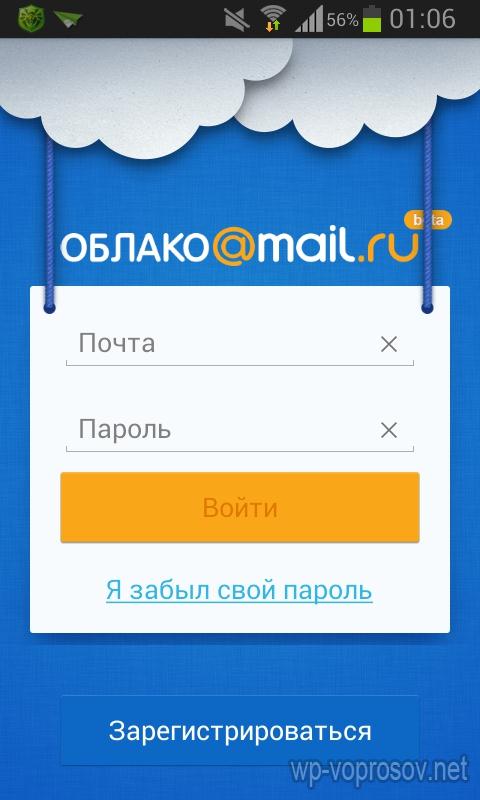
На смартфонах, работающих под управлением Андроид, есть возможность включения автоматической загрузки фото и видео снятых камерой телефона.
На айфоне с той же целью можно пользоваться опцией автозагрузки из настроек приложения. Если она включена, фото будут автоматически отгружаться в облако, освобождая память телефона. Аналогично работает опция «Автозагрузка видео».
Чтобы включить автозагрузку фотографий на айфоне необходимо сделать следующие действия:
- Перейти в настройки, нажав на соответствующий значёк в левом верхнем углу.
- Затем переходим в меню настройки автозагрузки и включаем ее.
Обратите внимание, что для экономии мобильного трафика переключатели «Только по Wi-Fi нужно включить.
Достоинства программы
Главный плюс — доступ к файлу из любого места или устройства при наличии интернета плюс надежная сохранность данных в случае поломки гаджета, синхронизированного с облаком.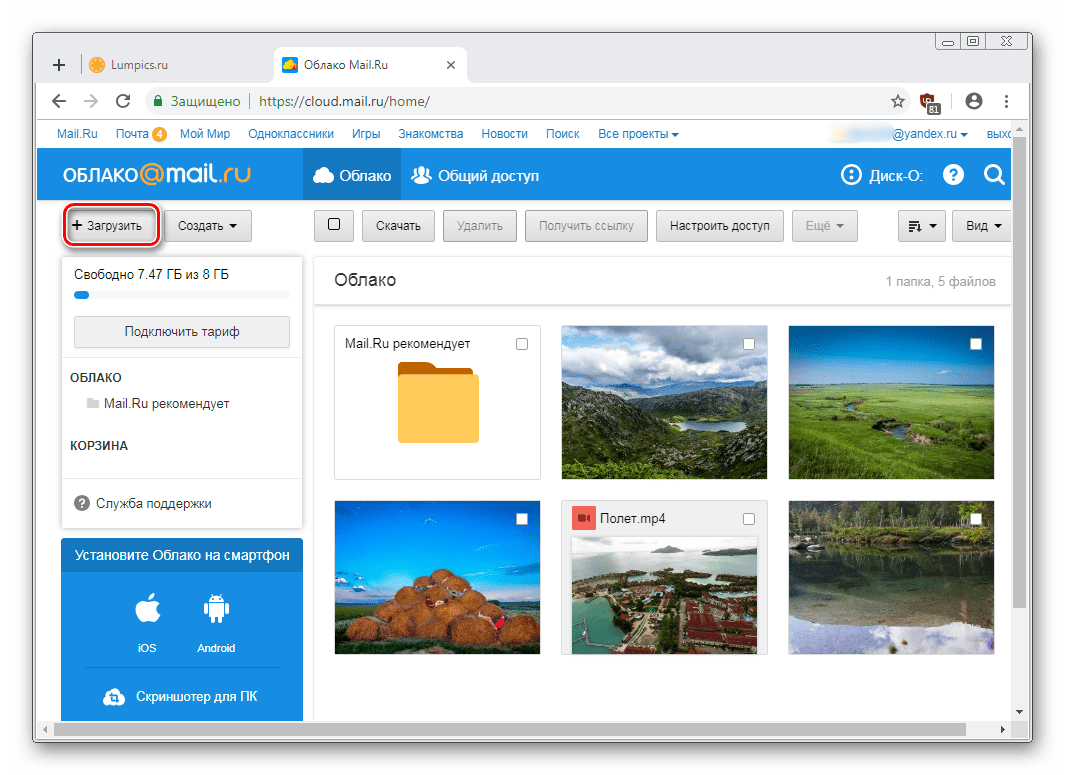 Кроме этого:
Кроме этого:
- легкая передача данных между множеством устройств — можно забыть о проводах и Bluetooth;
- возможность совместного использования файлов и их редактирования, что может серьезно облегчить работу над проектом;
- просмотр файлов без необходимости их скачивания;
- хранилище mail.ru можно использовать вместо карты памяти для фотографий и видео со смартфона.
Некоторые недостатки
Но есть и минусы. Например на бесплатном тарифе не получится загружать в облако большие файлы — максимальный размер равен 2 ГБ. К недостаткам можно отнести, по современным меркам, мизерный объем бесплатного хранилища. Всего 8 ГБ.
Как удалить облако майл ру с компьютера
Если приложение вам больше не нужно, то как удалить облако с компьютера? Так же, как и другие программы, но с одним примечанием — папка, ранее синхронизировавшаяся с хранилищем, останется, и ее нужно удалить вручную. В целом, облако Mail.Ru — простой и удобный сервис, который бесплатно поможет упростить работу с файлами на множестве устройств.
Резервное копирование фото и видео! Бесплатная загрузка
Cloud Mail.ru для Android — бесплатный сервис для сохранения фото, видео, музыки, презентаций, документов и других файлов.
С Cloud Mail.ru все ваши фото всегда будут под рукой. Загрузите файлы на облачный диск, и они автоматически станут доступны на всех ваших устройствах.
* Загрузите фотографии с мобильного телефона.Настройте автоматическое «сохранение на диск» в облачной загрузке камеры. В целях экономии трафика рекомендуется выполнять загрузки при подключении к Wi-Fi.
* Освободите место на вашем устройстве: все ваши изображения уже сохранены в облаке.
* Делитесь файлами и папками с друзьями и коллегами одним щелчком мыши.
* Экономия трафика — вы можете отправить ссылку на изображение, видео или документ с помощью SMS, электронной почты, мгновенного обмена сообщениями или через социальную сеть.
* Облачная почта. ru для Android позволяет смотреть видео (в том числе самые популярные видеоформаты: avi, mkv, mp4, mov, wmv) и слушать музыку. Cloud может воспроизводить видеофайл, не загружая его на устройство. Еще доступна возможность открыть видео во внешнем плеере.
ru для Android позволяет смотреть видео (в том числе самые популярные видеоформаты: avi, mkv, mp4, mov, wmv) и слушать музыку. Cloud может воспроизводить видеофайл, не загружая его на устройство. Еще доступна возможность открыть видео во внешнем плеере.
* Управляйте своими файлами из любого места — переименовывайте, удаляйте, перемещайте их между папками.
* Создавайте общие папки с другими пользователями, складывайте любые файлы вместе. Используйте общие папки с друзьями, чтобы собирать фотографии с вечеринок или путешествий.Работайте с документами в группах, используя общую папку с коллегами. Собирайте семейные воспоминания и делитесь ими — все члены семьи могут добавлять фотографии и видео в общий альбом.
* Храните важные файлы в надежном месте! Что бы ни случилось с вашим диском на вашем ПК или телефоне, все ваши файлы, хранящиеся в облаке, останутся нетронутыми.
* Вы можете увеличить объем облачного хранилища. Список тарифных планов находится на боковой панели приложения.
* Приложение Cloud Mail.ru доступно для смартфонов и планшетов Android.
* Не нужны никакие провода, флешки и карты памяти. Все, что вам нужно, это приложение Cloud Mail.ru и подключение к интернету.
Облако: резервное копирование фото и видео! Бесплатное онлайн-хранилище — это бесплатное приложение из подкатегории PIMS & Calendars, входящей в категорию Business. В настоящее время приложение доступно на английском языке, последнее обновление — 29 декабря 2020 г. Программа может быть установлена на Android.
Облако: резервное копирование фото и видео! Бесплатное онлайн-хранилище (версия 3.15.12.11781) имеет размер файла 69,21 МБ и доступен для загрузки с нашего сайта.
Просто нажмите зеленую кнопку «Загрузить» выше, чтобы начать. До сих пор программа была загружена 325 раз.
Мы уже проверили, что ссылка для загрузки безопасна, однако для вашей собственной защиты мы рекомендуем сканировать загруженное программное обеспечение с помощью вашего антивируса.
Cloud: резервное копирование фото и видео! Бесплатно
Описание издателя
Cloud Mail.ru для Android — бесплатный сервис для сохранения фото, видео, музыки, презентаций, документов и других файлов.
С Cloud Mail.ru все ваши фото всегда будут под рукой. Загрузите файлы на облачный диск, и они автоматически станут доступны на всех ваших устройствах.
* Загрузите фотографии с мобильного телефона. Настройте автоматическое «сохранение на диск» в облачной загрузке камеры. В целях экономии трафика рекомендуется выполнять загрузки при подключении к Wi-Fi.
* Освободите место на вашем устройстве: все ваши изображения уже сохранены в облаке.
* Делитесь файлами и папками с друзьями и коллегами одним щелчком мыши.
* Экономия трафика — вы можете отправить ссылку на изображение, видео или документ с помощью SMS, электронной почты, мгновенного обмена сообщениями или через социальную сеть.
* Облако Mail.ru для Android позволяет смотреть видео (в том числе самые популярные форматы видео: avi, mkv, mp4, mov, wmv) и слушать музыку. Cloud может воспроизводить видеофайл, не загружая его на устройство. Еще доступна возможность открыть видео во внешнем плеере.
Cloud может воспроизводить видеофайл, не загружая его на устройство. Еще доступна возможность открыть видео во внешнем плеере.
* Управляйте своими файлами из любого места — переименовывайте, удаляйте, перемещайте их между папками.
* Создавайте общие папки с другими пользователями, складывайте любые файлы вместе. Используйте общие папки с друзьями, чтобы собирать фотографии с вечеринок или путешествий. Работайте с документами в группах, используя общую папку с коллегами. Собирайте семейные воспоминания и делитесь ими — все члены семьи могут добавлять фотографии и видео в общий альбом.
* Храните важные файлы в надежном месте! Что бы ни случилось с вашим диском на вашем ПК или телефоне, все ваши файлы, хранящиеся в облаке, останутся нетронутыми.
* Вы можете увеличить объем облачного хранилища. Список тарифных планов находится на боковой панели приложения.
* Приложение Cloud Mail.ru доступно для смартфонов и планшетов Android.
* Не нужны никакие провода, флешки и карты памяти. Все, что вам нужно, это приложение Cloud Mail.ru и подключение к интернету.
Все, что вам нужно, это приложение Cloud Mail.ru и подключение к интернету.
Скачать Cloud Mail.Ru (MOD) APK для Android
Cloud Mail.ru для Android — бесплатный сервис для сохранения фото, видео, музыки, презентаций, документов и других файлов.
С Cloud Mail.ru все ваши фото всегда будут под рукой. Загрузите файлы на облачный диск, и они автоматически станут доступны на всех ваших устройствах.
* Загрузите фотографии с мобильного телефона. Настройте автоматическое «сохранение на диск» в облачной загрузке камеры. В целях экономии трафика рекомендуется выполнять загрузки при подключении к Wi-Fi.
* Освободите место на вашем устройстве: все ваши изображения уже сохранены в облаке.
* Делитесь файлами и папками с друзьями и коллегами одним щелчком мыши.
* Экономия трафика — вы можете отправить ссылку на изображение, видео или документ с помощью SMS, электронной почты, мгновенного обмена сообщениями или через социальную сеть.
* Облако Mail.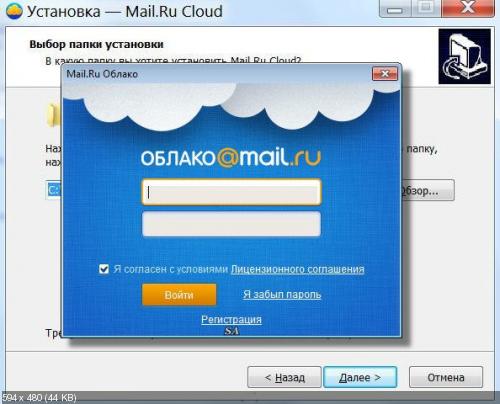 ru для Android позволяет смотреть видео (в том числе самые популярные форматы видео: avi, mkv, mp4, mov, wmv) и слушать музыку. Cloud может воспроизводить видеофайл, не загружая его на устройство. Еще доступна возможность открыть видео во внешнем плеере.
ru для Android позволяет смотреть видео (в том числе самые популярные форматы видео: avi, mkv, mp4, mov, wmv) и слушать музыку. Cloud может воспроизводить видеофайл, не загружая его на устройство. Еще доступна возможность открыть видео во внешнем плеере.
* Управляйте своими файлами из любого места — переименовывайте, удаляйте, перемещайте их между папками.
* Создавайте общие папки с другими пользователями, складывайте любые файлы вместе. Используйте общие папки с друзьями, чтобы собирать фотографии с вечеринок или путешествий. Работайте с документами в группах, используя общую папку с коллегами. Собирайте семейные воспоминания и делитесь ими — все члены семьи могут добавлять фотографии и видео в общий альбом.
* Храните важные файлы в надежном месте! Что бы ни случилось с вашим диском на вашем ПК или телефоне, все ваши файлы, хранящиеся в облаке, останутся нетронутыми.
* Вы можете увеличить объем облачного хранилища. Список тарифных планов находится на боковой панели приложения.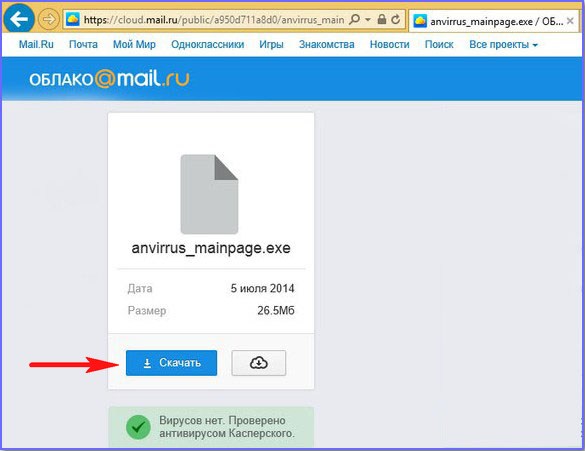
* Приложение Cloud Mail.ru доступно для смартфонов и планшетов Android.
* Не нужны никакие провода, флешки и карты памяти. Все, что вам нужно, это приложение Cloud Mail.ru и подключение к интернету.
Приложение протестировано и совместимо с Android версии 4.0 и выше.
Исправлены ошибки и повышена стабильность.По любым вопросам или вопросам обращайтесь к нам по адресу android @ cloud.mail.ru Исправлены ошибки и повышена стабильность.
С любыми идеями или проблемами, пожалуйста, обращайтесь к нам по адресу [email protected]. Исправлены ошибки и улучшена стабильность.
С любыми идеями или проблемами, пожалуйста, обращайтесь к нам по адресу [email protected]. Исправлены ошибки и улучшена стабильность.
С любыми идеями или проблемами, пожалуйста, обращайтесь к нам по адресу [email protected]. Исправлены ошибки и улучшена стабильность.
По любым вопросам или вопросам обращайтесь к нам по адресу android @ cloud.mail.ru Исправлены ошибки и повышена стабильность.
С любыми идеями или проблемами, пожалуйста, обращайтесь к нам по адресу [email protected]. Исправлены ошибки и улучшена стабильность.
С любыми идеями или проблемами, пожалуйста, обращайтесь к нам по адресу [email protected]. Исправлены ошибки и улучшена стабильность.
С любыми идеями или проблемами, пожалуйста, обращайтесь к нам по адресу [email protected]. Исправлены ошибки и улучшена стабильность.
По любым вопросам или вопросам обращайтесь к нам по адресу android @ cloud.mail.ru Исправлены ошибки и повышена стабильность.
С любыми идеями или проблемами, пожалуйста, обращайтесь к нам по адресу [email protected]. Исправлены ошибки и улучшена стабильность.
С любыми идеями или проблемами, пожалуйста, обращайтесь к нам по адресу [email protected]. Исправлены ошибки и улучшена стабильность.
С любыми идеями или проблемами, пожалуйста, обращайтесь к нам по адресу [email protected]. Исправлены ошибки и улучшена стабильность.
По любым вопросам или вопросам обращайтесь к нам по адресу android @ cloud.mail.ru Благодаря удивительной технологии компьютерного зрения Облако Mail.Ru теперь может называть названия почти каждого красивого места, описывать, что еще запечатлено на ваших фотографиях, и собирать все эти находки в альбомы!
Кроме того, в приложении появился мощный поиск: фото с любимой собакой, летние снимки и кадры с Эйфелевой башней можно найти в мгновение ока!
Из-за интереса доступ к новым функциям будет открываться постепенно — как только ваша учетная запись будет готова, вы увидите экран приветствия в приложении.Благодаря удивительной технологии компьютерного зрения Cloud Mail.Ru теперь может называть названия почти каждого красивого места, описывать, что еще запечатлено на ваших фотографиях, и собирать все эти находки в альбомы!
Кроме того, в приложении появился мощный поиск: фото с любимой собакой, летние снимки и кадры с Эйфелевой башней можно найти в мгновение ока!
Из-за интереса доступ к новым функциям будет открываться постепенно — как только ваша учетная запись будет готова, вы увидите экран приветствия в приложении.- В это приложение добавлен новый раздел альбомов: здесь собраны ваши избранные, видео, скриншоты, а также люди, узнаваемые на фотографиях.
— Контроль доступа: если не удается ввести PIN-код или отпечаток пальца, фотография человека, держащего ваше устройство, будет сохранена в облаке.
— Facedown Lock: Облако можно закрыть и заблокировать, если положить устройство лицевой стороной вниз. Обе функции можно включить в настройках безопасности. — В это приложение добавлен новый раздел альбомов: здесь собраны ваши избранные, видео, скриншоты, а также люди, узнаваемые на фотографиях.
— Контроль доступа: если не удается ввести PIN-код или отпечаток пальца, фотография человека, держащего ваше устройство, будет сохранена в облаке.
— Facedown Lock: Облако можно закрыть и заблокировать, если положить устройство лицевой стороной вниз. Обе функции можно включить в настройках безопасности. — В это приложение добавлен новый раздел альбомов: здесь собраны ваши избранные, видео, скриншоты, а также люди, узнаваемые на фотографиях.
— Контроль доступа: если не удается ввести PIN-код или отпечаток пальца, фотография человека, держащего ваше устройство, будет сохранена в облаке.
— Facedown Lock: Облако можно закрыть и заблокировать, если положить устройство лицевой стороной вниз. Обе функции можно включить в настройках безопасности. — В это приложение был добавлен новый раздел альбомов: здесь собраны ваши избранные, видео, скриншоты, а также люди, которых узнают на фотографиях. — Контроль доступа: если не удается ввести PIN-код или отпечаток пальца, фотография человека, держащего ваше устройство. будут сохранены в Облаке. — Блокировка лицом вниз: Облако можно закрыть и заблокировать, если вы положите устройство лицевой стороной вниз.Обе функции можно включить в настройках безопасности. — В это приложение был добавлен новый раздел альбомов: здесь собраны ваши избранные, видео, скриншоты, а также люди, которых узнают на фотографиях. — Контроль доступа: если не удается ввести PIN-код или отпечаток пальца, фотография человека, держащего ваше устройство. будут сохранены в Облаке. — Блокировка лицом вниз: Облако можно закрыть и заблокировать, если вы положите устройство лицевой стороной вниз. Обе функции можно включить в настройках безопасности. — В это приложение добавлен новый раздел альбомов: здесь собраны ваши избранные, видео, скриншоты, а также люди, узнаваемые на фотографиях.- Контроль доступа: если не удается ввести PIN-код или отпечаток пальца, фотография человека, держащего ваше устройство, будет сохранена в Облаке. — Блокировка лицом вниз: Облако можно закрыть и заблокировать, если вы поместите устройство лицевой стороной вниз. Обе функции можно включить в настройках безопасности. — В это приложение был добавлен новый раздел альбомов: здесь собраны ваши избранные, видео, скриншоты, а также люди, которых узнают на фотографиях. — Контроль доступа: если не удается ввести PIN-код или отпечаток пальца, фотография человека, держащего ваше устройство. будут сохранены в Облаке.- Facedown Lock: Облако можно закрыть и заблокировать, если вы положите устройство лицевой стороной вниз. Обе функции можно включить в настройках безопасности. — В это приложение был добавлен новый раздел альбомов: здесь собраны ваши избранные, видео, скриншоты, а также люди, которых узнают на фотографиях. — Контроль доступа: если не удается ввести PIN-код или отпечаток пальца, фотография человека, держащего ваше устройство. будут сохранены в Облаке. — Блокировка лицом вниз: Облако можно закрыть и заблокировать, если вы положите устройство лицевой стороной вниз. Обе функции можно включить в настройках безопасности.- Избранное: теперь вы можете отмечать фотографии и видео в галерее «сердечком», чтобы добавить их в избранное. Чтобы получить доступ ко всем изображениям и фильмам, которые вы отметили таким образом, щелкните значок «Избранное» в нижнем меню. — Несколько улучшений макета «Люди»: теперь вы можете добавлять и скрывать людей на экране, объединять двух или более лиц, принадлежащих одного и того же человека и удалять неправильно распознанных лиц — Избранное: теперь вы можете отмечать фотографии и видео в галерее «сердечком», чтобы добавить их в избранное.Чтобы получить доступ ко всем изображениям и фильмам, которые вы отметили таким образом, щелкните значок «Избранное» в нижнем меню. — Несколько улучшений макета «Люди»: теперь вы можете добавлять и скрывать людей на экране, объединять двух или более лиц, принадлежащих одного и того же человека и удалять неправильно распознанных лиц — Избранное: теперь вы можете отмечать фотографии и видео в галерее «сердечком», чтобы добавить их в избранное. Чтобы получить доступ ко всем изображениям и фильмам, которые вы отметили таким образом, щелкните значок «Избранное» в нижнем меню.- Множественные улучшения макета «Люди»: теперь вы можете добавлять и скрывать людей на экране, объединять двух или более лиц, принадлежащих к одному человеку, и удалять неправильно распознанных лиц — Избранное: теперь вы можете отмечать фотографии и видео в галерее значком «Сердце», чтобы добавить их в избранное. Чтобы получить доступ ко всем изображениям и фильмам, которые вы отметили таким образом, щелкните значок «Избранное» в нижнем меню. — Несколько улучшений макета «Люди»: теперь вы можете добавлять и скрывать людей на экране, объединять двух или более лиц, принадлежащих одного и того же человека и удалять неправильно распознанных лиц — Избранное: теперь вы можете отмечать фотографии и видео в галерее «сердечком», чтобы добавить их в избранное.Чтобы получить доступ ко всем изображениям и фильмам, которые вы отметили таким образом, щелкните значок «Избранное» в нижнем меню. — Несколько улучшений макета «Люди»: теперь вы можете добавлять и скрывать людей на экране, объединять двух или более лиц, принадлежащих того же человека и удалить неправильно распознанных людей. Теперь Cloud может распознавать людей на фотографиях. Чтобы опробовать новую функцию, вы должны включить ее в настройках. Как только ваши фотографии будут проанализированы, на ваше устройство будет отправлено уведомление, а в боковом меню приложения появится новый раздел под названием «Люди».Здесь вы можете увидеть распознанные лица, а также профили со всеми фотографиями, на которых был найден конкретный человек. Кроме того, в свойствах любой фотографии с людьми можно увидеть, кто был найден на фото. — Мы реализовали быстрое переключение между разделами с файлами и изображениями с помощью вкладок в нижней части главного экрана. — Мы также добавили раздел для важных документов. Загружайте и просматривайте сканы, которые могут вам понадобиться в любое время: ваш паспорт, идентификатор налогоплательщика, страховой полис и т. Д. — новый раздел информации в галерее.Просто потяните вверх снизу экрана при просмотре фотографии, чтобы увидеть информацию о ней — Мы реализовали быстрое переключение между разделами с файлами и изображениями с помощью вкладок в нижней части основного экрана. — Мы также добавили раздел для важных документы. Загружайте и просматривайте сканы, которые могут вам понадобиться в любое время: ваш паспорт, идентификатор налогоплательщика, страховой полис и т. Д. — новый раздел информации в галерее. Просто потяните вверх снизу экрана при просмотре фотографии, чтобы увидеть информацию о ней — мы реализовали быстрое переключение между разделами с файлами и изображениями с помощью вкладок в нижней части главного экрана.- Также мы добавили раздел для важных документов. Загружайте и просматривайте сканы, которые могут вам понадобиться в любое время: ваш паспорт, идентификатор налогоплательщика, страховой полис и т. Д. — новый раздел информации в галерее. Просто потяните вверх снизу экрана при просмотре фотографии, чтобы увидеть информацию о ней — Мы реализовали быстрое переключение между разделами с файлами и изображениями с помощью вкладок в нижней части основного экрана. — Мы также добавили раздел для важных документы. Загружайте и просматривайте сканы, которые могут вам понадобиться в любое время: ваш паспорт, идентификатор налогоплательщика, страховой полис и т. Д.- Новый информационный раздел в галерее. Просто потяните вверх снизу экрана при просмотре фотографии, чтобы увидеть информацию о ней — Мы реализовали быстрое переключение между разделами с файлами и изображениями с помощью вкладок в нижней части основного экрана. — Мы также добавили раздел для важных документы. Загружайте и просматривайте сканы, которые могут вам понадобиться в любое время: ваш паспорт, идентификатор налогоплательщика, страховой полис и т. Д. — новый раздел информации в галерее. Просто потяните вверх от нижней части экрана при просмотре фотографии, чтобы увидеть информацию о ней — экран с подробной статистикой, основанной на количестве ваших изображений.- Незначительные изменения в видеоплеере. — Исправлена проблема с разрядкой батареи на некоторых устройствах. Исправления ошибок и улучшения стабильности. По любым вопросам или вопросам, пожалуйста, не стесняйтесь обращаться к нам по адресу [email protected]. Исправления ошибок и улучшения стабильности. По любым вопросам или вопросам, пожалуйста, не стесняйтесь обращаться к нам по адресу android @ cloud .mail.ru — теперь вы можете выбрать, какие альбомы синхронизировать с Облаком. — Приложение работает быстрее, даже если в Галерее много изображений. — В режиме просмотра «Год» в Галерее отображается статистика за все годы.- При добавлении нового альбома вы увидите уведомление в строке состояния вашего устройства. По любым вопросам или вопросам, пожалуйста, не стесняйтесь обращаться к нам по адресу [email protected]. Исправлены ошибки и улучшена стабильность. идеи или вопросы, пожалуйста, не стесняйтесь обращаться к нам по адресу [email protected] Исправления ошибок и улучшения стабильности. По любым вопросам или вопросам, пожалуйста, не стесняйтесь обращаться к нам по адресу [email protected] Устранение ошибок и стабильность Если у вас возникнут какие-либо идеи или проблемы, не стесняйтесь обращаться к нам по адресу android @ cloud.mail.ru • Новая Галерея: ваши фотографии теперь сгруппированы по времени: дни, недели, месяцы и годы • Статистика за заданный промежуток времени: вы можете увидеть общее количество фотографий и видео, а также место, которое они занимают • Галерея стала домом для пользователей, включивших автоматическую синхронизацию. • Наши варианты ценообразования изменились: приобретение дополнительного места стало более удобным, а цены снизились. По любым вопросам или вопросам, пожалуйста, не стесняйтесь обращаться к нам по адресу [email protected] .ru • Новая Галерея: ваши фотографии теперь сгруппированы по времени: дни, недели, месяцы и годы • Статистика за заданный промежуток времени: вы можете увидеть общее количество фотографий и видео, а также место, которое они занимают • Галерея стал домом для пользователей, включивших автоматическую синхронизацию. • Наши варианты ценообразования изменились: покупать дополнительное пространство стало удобнее, а цены снизились. По любым вопросам или вопросам, пожалуйста, не стесняйтесь обращаться к нам в android @ cloud.mail.ru • Новая Галерея: ваши фотографии теперь сгруппированы по времени: дни, недели, месяцы и годы • Статистика за заданный промежуток времени: вы можете увидеть общее количество фотографий и видео, а также место, которое они занимают • Галерея стала домом для пользователей, включивших автоматическую синхронизацию. • Наши варианты ценообразования изменились: приобретение дополнительного места стало более удобным, а цены снизились. По любым вопросам или вопросам, пожалуйста, не стесняйтесь обращаться к нам по адресу [email protected] .ru — Незначительные исправления — Новое масштабирование в средстве просмотра: теперь вы можете увеличивать и уменьшать масштаб более удобно. По любым вопросам или вопросам, пожалуйста, не стесняйтесь обращаться к нам по адресу android @ cloud.mail.ru Исправлены ошибки и улучшена стабильность. По любым вопросам и вопросам, пожалуйста, обращайтесь к нам по адресу [email protected]. Дополнительные настройки автоматической загрузки изображений и видео. Исправлены ошибки и повышена стабильность приложения. Пожалуйста, отправьте свои идеи и сообщайте о проблемах на [email protected]. Исправления ошибок и улучшения стабильности. С любыми идеями и проблемами обращайтесь к нам по адресу [email protected]
Cloud Mail.Ru для ПК (Windows 7 , 8, 10, XP) Скачать бесплатно
Описание Cloud Mail.Ru
Cloud Mail.Ru для Android — бесплатный сервис для сохранения фото, видео, музыки, презентаций, документов и других файлов. Установите Cloud Mail.Ru и получите 25 ГБ на виртуальном диске бесплатно!
С Cloud Mail.Ru все ваши файлы всегда будут под рукой. Загрузите файлы на облачный диск, и они автоматически станут доступны на всех ваших устройствах.
* Загрузите фотографии со своего мобильного телефона. Настройте автоматическое «сохранение на диск» в облачной загрузке камеры.В целях экономии трафика рекомендуется выполнять загрузки при подключении к Wi-Fi.
* Делитесь файлами и папками с друзьями и коллегами одним щелчком мыши.
* Экономия трафика — вы можете отправить ссылку на изображение, видео или документ с помощью SMS, электронной почты, мгновенного обмена сообщениями или через социальную сеть.
* Облако Mail.Ru для Android позволяет смотреть видео (в том числе самые популярные форматы видео: avi, mkv, mp4, mov, wmv) и слушать музыку. Cloud может воспроизводить видеофайл, не загружая его на устройство.Еще доступна возможность открыть видео во внешнем плеере.
* Управляйте своими файлами из любого места — переименовывайте, удаляйте, перемещайте их между папками.
* Создавайте общие папки с другими пользователями, складывайте любые файлы вместе. Используйте общие папки с друзьями, чтобы собирать фотографии с вечеринок или путешествий. Работайте с документами в группах, используя общую папку с коллегами. Собирайте семейные воспоминания и делитесь ими — все члены семьи могут добавлять фотографии и видео в общий альбом.
* Храните важные файлы в надежном месте! Что бы ни случилось с вашим диском на вашем ПК или телефоне, все ваши файлы, хранящиеся в облаке, останутся нетронутыми.
* Вы можете увеличить объем облачного хранилища. Список тарифных планов находится на боковой панели приложения.
* Приложение Cloud Mail.Ru доступно для смартфонов и планшетов Android.
* Не нужны никакие провода, флешки и карты памяти. Все, что вам нужно — это бесплатное приложение Cloud Mail.Ru и подключение к Интернету.
Приложение протестировано и совместимо с Android версии 4.0 и выше.
Как играть в Cloud Mail.Ru на ПК
Загрузите и установите Android-эмулятор Nox App Player. Щелкните здесь, чтобы загрузить: Загрузить (БЕСПЛАТНО)
Запустите Android-эмулятор Nox App Player и войдите в Google Play Store.
Откройте Google Play Store и выполните поиск в Cloud Mail.Ru Скачать
Установите Cloud Mail.Ru и запустите
Молодец! Теперь вы можете играть в Cloud Mail.Ru на ПК, как и в Cloud Mail.Ru для ПК.
Использование | Проект CloudCross
Эта страница содержит несколько основных решений и объяснение использования CloudCross для синхронизации ваших данных.
Некоторую дополнительную (и я надеюсь, интересную) информацию можно найти в блоге разработчиков.
Обзор:
Для начала работы с CloudCross необходимо пройти аутентификацию в своей учетной записи облачного хранилища (OneDrive, Google Drive, Dropbox или Яндекс Диск Cloud Mail.ru), чтобы приложение могло его использовать. Запустите CloudCross с параметром -a (для определения поставщика используйте параметр —provider PROVIDER_NAME)
ccross -a или например для аутентификации Dropbox
ccross -a --provider dropbox В ответ приложение вернет что-то вроде этого
Перейдите по этому URL-адресу и подтвердите учетные данные приложения
https: // accounts.google.com//ServiceLogin?passive=1209600&continue=https://accounts.google.com/o/oauth3/v2/auth?access_type%3Doffline%26approval_prompt%3Dforce%26scope%3Dhttps://www.googleapis.com/auth /drive%2Bhttps://www.googleapis.com/auth/userinfo.email%2Bhttps://www.googleapis.com/auth/userinfo.profile%2Bhttps://docs.google.com/feeds/%2Bhttps: //docs.googleusercontent.com/%2Bhttps://spreadsheets.google.com/feeds/%26response_type%3Dcode%26redirect_uri%3Durn:ietf:wg:oauth:2.0:oob%26state%3D1%26client_id%3D8344155748-obudro2b0p2v2b03b03b02b02b02b0b0b02b0b02b0b2b0b5apps.googleusercontent.com% 26hl% 3Dru% 26from_login% 3D1% 26as% 3D4ee15e216c8734fd & mpl = nosignup & oauth = 1 & sarp = 1 & scc = 1 Скопируйте этот URL-адрес в свой браузер и перейдите по нему. Далее введите свой пароль и нажмите кнопку «Принять». В результате код аутентификации будет отправлен в приложение. Если все прошло успешно, приложение сообщит об этом.
Внимание:
Для Облака MAIL.RU необходимо использовать параметры —login и —password. В этом случае процесс аутентификации выглядит так:
ccross -a --provider mailru --login your_login --password = your_password Теперь CloudCross готов к работе.
Для синхронизации вам достаточно запустить программу с заданной опцией —provider.
кросс или (например)
ccross - провайдер dropbox Обратите внимание! Если вы запускаете синхронизацию в пустой папке, не забудьте использовать параметр —prefer = remote. Или, начиная с версии 1.0.4, вы можете использовать параметр —force.
Но CloudCross позволяет настроить процесс синхронизации. Для этого используются дополнительные параметры.
| Опция | Описание |
|---|---|
| — без скрытия | не синхронизировать скрытые файлы и папки |
| — сухой | показывает какие файлы будут загружены / выгружены, но реально не синхронизируются |
| — предпочитать аргумент | установить стратегию синхронизации. Какой приоритет — локальный или удаленный. Может быть одним из «локальных» или «удаленных» |
| — использовать-включить | используйте файл.включаемый файл со списком файлов, которые будут участвовать в синхронизации. |
| —path arg | — абсолютный путь к каталогу синхронизации. |
| — no-new-rev | не создавать новую версию файла на сервере, а перезаписывать его при загрузке файла |
| —convert-doc | конвертировать документы при синхронизации из формата MS / Libre / Open Office в Google Docs и обратно |
| — force arg | Принудительная загрузка или скачивание файлов.Это может быть один из вариантов «загрузить» или «загрузить». Этот параметр переопределяет значение параметра —prefer. |
| — аргумент поставщика | Выбирает одного из поддерживаемых облачных провайдеров. Это может быть один из вариантов «яндекс», «onedrive», «google», «dropbox» или «mailru». По умолчанию значение этой опции — «google». |
| — войдите в свой_логин | Установить логин для доступа к облачному провайдеру. На данный момент используется только для Cloud Mail.ru |
| —пароль ваш_пароль | Установить пароль для доступа к облачному провайдеру.На данный момент используется только для Cloud Mail.ru |
| — HTTP-прокси, аргумент | Используйте прокси-сервер HTTP для подключения к облачному провайдеру. аргумент должен быть в формате ip_address_or_host_name: port_number |
| —socks5-proxy arg | Используйте прокси-сервер socks5 для подключения к облачному провайдеру. Аргумент должен быть в формате ip_address_or_host_name: port_number |
| — фильтр типа arg | Тип фильтра для файлов .include и .exclude.Может быть установлено значение «регулярное выражение» или «подстановочный знак». Этот параметр будет проигнорирован, если он установлен в файлах .include / .exclude | .
| — одноходовой | Выполнить синхронизацию в однопоточном режиме |
| — низкая память | Уменьшить использование памяти при чтении списка удаленных файлов. Использование этой опции может увеличить время синхронизации до | .
| — пусто-корзина | Удалить все файлы из облачной корзины. Этот вариант поддерживается не всеми поставщиками облачных услуг. |
| Опция | Описание |
|---|---|
| — справка | распечатать короткое справочное сообщение |
| — версия | распечатайте CloudCross версии |
| — список | распечатать удаленный список файлов. Может использоваться для создания файлов .include / .exclude |
| — аутентификация | Аутентификация облачного провайдера |
| —облако-пространство | Показать общую и свободную облачность. |
По умолчанию CloudCross работает в режиме приоритета локальных файлов. Это означает, что если вы удалите файл на удаленном компьютере, то при следующей синхронизации этот файл будет загружен в облако. А если вы удалите файл на своем компьютере, он будет удален в облачном хранилище. В режиме приоритета удаленного файла поведение приложения противоположное.
Файлы .include и .exclude
Если вы не укажете параметр —use-include , CloudCross попытается найти файл.исключить файл и, если найдет, то использует его для синхронизации. Список файлов, содержащихся в файле .exclude, по сути, является черным списком. Все файлы в этом файле будут исключены из синхронизации. Напротив, файл .include — это белый список. В этом случае будут синхронизированы только файлы, указанные в нем.
Формат файлов .include и .exclude может быть в двух вариантах. Во-первых, это формат с подстановочным знаком . Во-вторых, это формат Regexp . Какой из двух форматов будет использоваться, определяется в первой строке файла.include или .exclude файлы или с аргументом опции —filter-type . Каждая из строк в этих файлах должна быть относительными путями к файлам и папкам.
Например, эти списки представляют собой обычное (подстановочное) содержимое файла .include / .exclude
/ файл1
/ папка1 / файл1
/folder2/as*.jpg или
подстановочный знак
/ file1
/ папка1 / файл1
/folder2/as*.jpg По умолчанию Google Диск создает новую версию для каждого из загруженных файлов, сохраняя предыдущую версию этих файлов.Все эти версии некоторое время хранятся на сервере, занимая свободное место. Но вы можете изменить это поведение, используя параметр —no-new-rev при синхронизации. Таким образом, когда файл загружается на сервер, новая версия не будет создана и будет перезаписана последней версией этого файла.
Эта опция работает только с Google Диском.
CloudCross предоставляет возможность конвертировать файлы при загрузке на Google Диск из форматов Microsoft Office или Open / Libre Office в формат Google Docs, что позволяет продолжить работу с ними в режиме онлайн.Затем, при следующей синхронизации, эти файлы будут преобразованы обратно в соответствующие форматы. Поддерживаются форматы текстовых документов, электронных таблиц и презентаций.
Преобразование в направлении от Google Диска к локальному хранилищу идет только в формат Microsoft Office. Но и в обратном направлении можно использовать формат документа Open Office.
Эта опция работает только с Google Диском.
Начиная с версии 1.1.0 вы можете выбрать для работы облачный сервис. Для выбора облака можно использовать опцию
— провайдер
Список доступных провайдеров смотрите в описании опции.
Cloud Mail.Ru APK 3.14.19.9469 — скачать бесплатно apk от APKSum
Облако Mail.Ru
Cloud Mail.Ru для Android — бесплатный сервис для сохранения фото, видео, музыки, презентаций, документов и других файлов. С Cloud Mail.Ru все ваши фото всегда будут под рукой. Загрузите файлы на облачный диск, и они автоматически станут доступны на всех ваших устройствах. * Загрузите фотографии со своего мобильного телефона. Настройте автоматическое сохранение на диск в облачном хранилище.В целях экономии трафика рекомендуется выполнять загрузки при подключении к Wi-Fi. * Освободите место на вашем устройстве: все ваши изображения уже сохранены в облаке. * Делитесь файлами и папками с друзьями и коллегами в одном приложении. нажмите. * Экономия трафика — вы можете отправить ссылку на изображение, видео или документ с помощью SMS, электронной почты, мессенджера или через социальную сеть. * Cloud Mail.Ru для Android позволяет смотреть видео (в том числе самые популярные видео форматы: avi, mkv, mp4, mov, wmv) и слушать музыку.Cloud может воспроизводить видеофайл, не загружая его на устройство. По-прежнему доступна возможность открывать видео во внешнем плеере. * Управляйте своими файлами из любого места — переименовывайте, удаляйте, перемещайте их между папками. * Создавайте общие папки с другими пользователями, складывайте любые файлы вместе. Используйте общие папки с друзьями, чтобы собирать фотографии с вечеринок или путешествий. Работайте с документами в группах, используя общую папку с коллегами. Собирайте семейные воспоминания и делитесь ими — все члены семьи могут добавлять фотографии и видео в общий альбом.* Храните важные файлы в надежном месте для хранения! Что бы ни случилось с вашим диском на вашем ПК или телефоне, все ваши файлы, хранящиеся в облаке, останутся нетронутыми. * Вы можете увеличить объем облачного хранилища. Список тарифных планов находится на боковой панели приложения. * Приложение Cloud Mail.Ru доступно для смартфонов и планшетов Android. * Не нужны никакие провода, флешки и карты памяти. Все, что вам нужно — это бесплатное приложение Cloud Mail.Ru и подключение к интернету.
